windows电脑能连接airpods吗 AirPods怎么在Windows电脑上连接
windows电脑能连接airpods吗,在如今流行的无线耳机中,AirPods以其独特的设计和卓越的音质成为了众多苹果用户的首选,很多人可能会疑惑,除了苹果设备外,Windows电脑能否也能与AirPods进行连接呢?事实上虽然AirPods是苹果公司的产品,但它们也可以与Windows电脑进行无缝连接。接下来我们将介绍一些简单的步骤,让您轻松地将AirPods与Windows电脑配对并享受高品质的音乐体验。
方法如下:
1.首先我们需要开启蓝牙。这里,我们打开桌面左下角的Win10菜单图标。
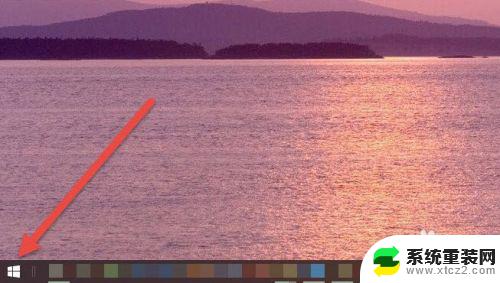
2.然后点击“设置”图标,进入设置界面。
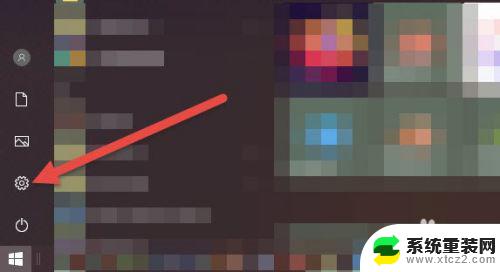
3.打开设置图标后会看到一个白色的窗口,在里面找到“设备”选项,然后点击打开。
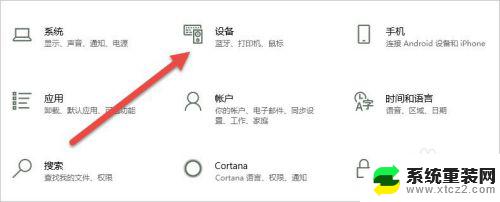
4.打开后,会进入到“蓝牙和其他设备”窗口。点击蓝牙的开关按钮,蓝牙就被打开了。
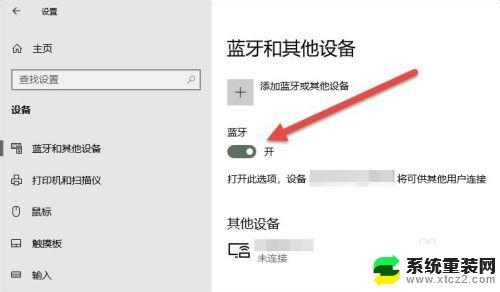
5.接下来,我们单击上面的“添加蓝牙或其他设备”按钮。
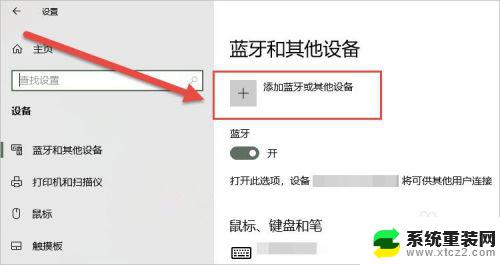
6.在弹出的添加设备窗口中,我们点击添加“蓝牙”选项。
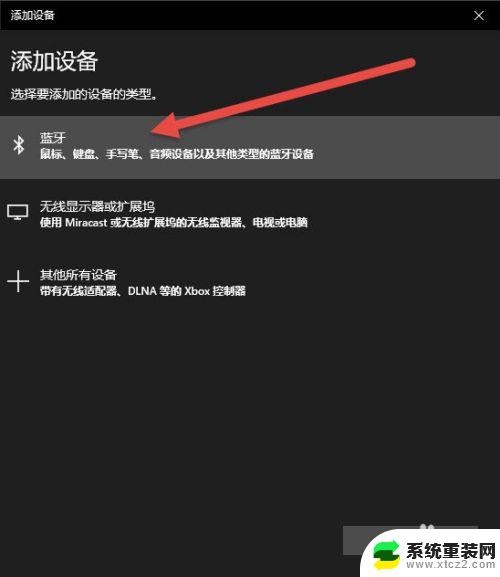
7.接下来,Windows系统会自动检测可连接的设备。直到检测到我们的AirPods设备为止。
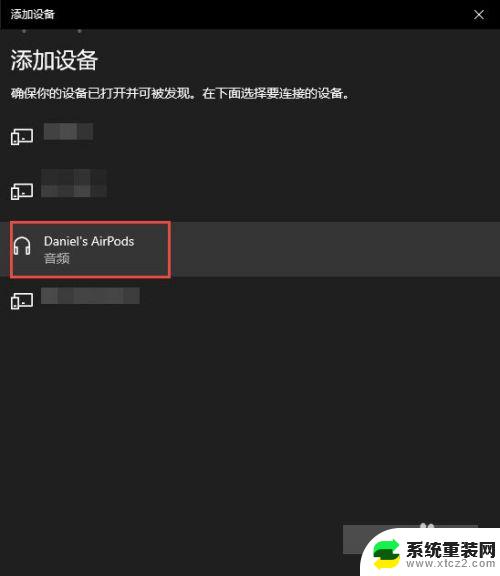
8.如果之前连接过其他的苹果设备,则需要先重置AirPods耳机。重置方法很简单:先将AirPods耳机放入充电盒,长按背面的圆点。直到耳机盒闪烁白色的灯光,重置就完成了。

9.然后,我们点击AirPods设备进行连接,直到显示“你的设备已准备就绪”为止。
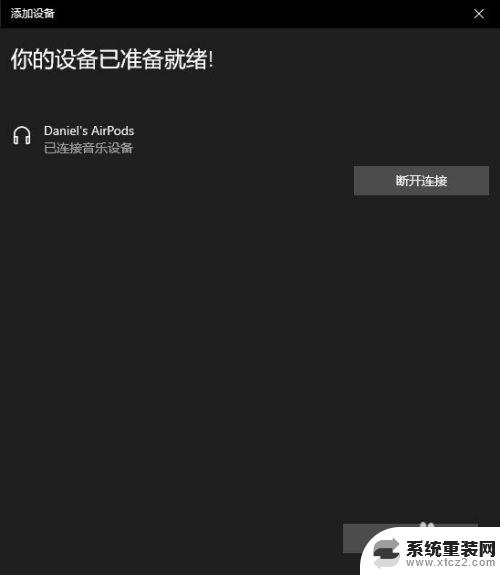
10.最后,我们需要将AirPods设置为输出设备。在“蓝牙和其他设备”设置窗口的右边,我们选择“声音设置”。
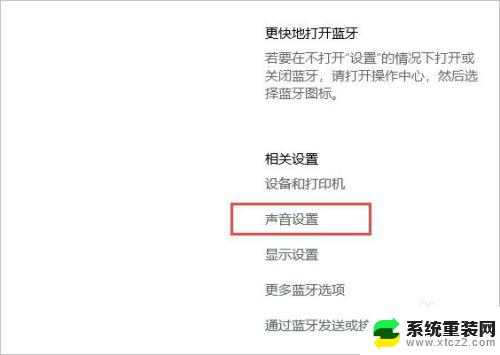
11.在弹出的对话框中,选择将AirPods设备作为输出设备。这样,我们的AirPods耳机就连接到Windows电脑了。
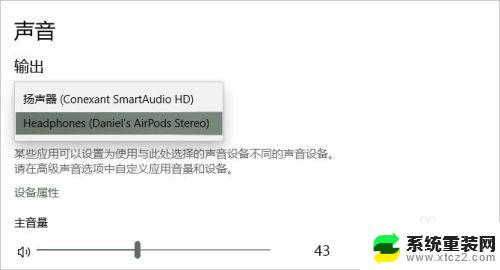
12.如果出现不能连接AirPods的现象,我们需要先进入到“更多蓝牙选项”里。勾选“允许蓝牙设备查找这台电脑”选项,然后单击确定按钮即可。
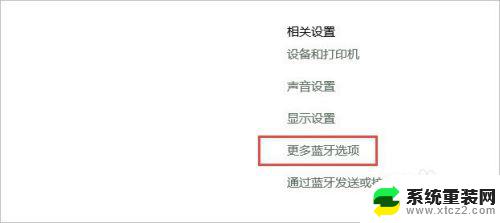
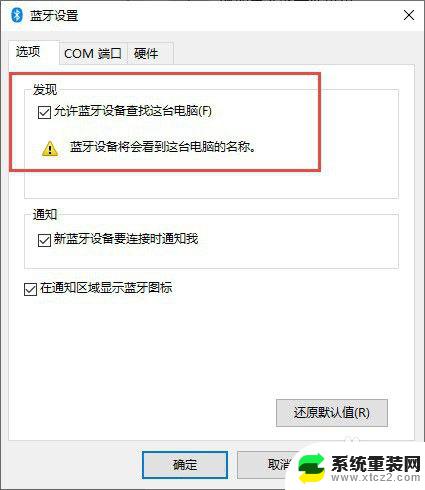
以上是关于Windows电脑是否能连接AirPods的所有内容,如果您遇到这种情况,可以按照本文提供的方法解决,希望能帮到大家。
windows电脑能连接airpods吗 AirPods怎么在Windows电脑上连接相关教程
- 苹果耳机可以连电脑蓝牙吗 AirPods耳机连接Windows电脑方法
- 苹果蓝牙耳机连接笔记本 AirPods耳机如何连接Windows电脑
- 苹果耳机可以用电脑 Windows电脑连接AirPods耳机的步骤
- 苹果鼠标如何连接windows电脑 苹果鼠标连接Windows电脑教程
- 电脑usb连接电视机 将Windows 10电脑连接到电视的方法
- 外置硬盘如何连接电脑 Windows上连接外部硬盘的步骤
- 电脑主机投屏到电视上 Windows 10如何将电脑连接到电视
- 笔记本连接电视屏幕 Windows 10电脑连接电视的三种方法
- 能用手机热点连接电脑吗 电脑如何使用手机热点连接上网
- 笔记本电脑连接了wifi不能上网怎么回事 如何解决电脑WIFI连接上但无法上网的问题
- 笔记本的显卡怎么看 笔记本电脑显卡怎么选择
- u盘满了导致无法使用 U盘容量已满无法打开
- 电脑锁屏时间短怎么弄时长 电脑锁屏时间调整
- 电脑桌面自动排序怎么设置 桌面图标排序方式设置方法
- 电脑程序停止工作怎么修复 电脑出现该程序已停止工作如何解决
- 桌面电脑图标怎样变小 电脑桌面上的图标快速缩小
电脑教程推荐